路由器怎么连接新的宽带(如何用网线连接路由器和宽带)
一、路由器怎么连接新的宽带
无线路由器的连接和设置方法如下:1、宽带的网线连接路由器的WAN口,路由器LAN口连接电脑的网卡。
2、启动设备后,打开浏览器,在地址栏中输入192.168.1.1进入无线路由器设置界面。
3、设置界面出现一个登录路由器的帐号及密码,输入默认帐号和密码admin
4、根据设置向导一步一步设置,选择上网方式,通常ADSL用户则选择第一项PPPoE,如果用的是其他的网络服务商则根据实际情况选择下面两项,如果不知道该怎么选择的话,直接选择第一项自动选择即可,方便新手操作,选完点击下一步;
5、输入从网络服务商申请到的账号和密码,输入完成后直接下一步;
6、设置wifi密码,尽量字母数字组合比较复杂一点不容易被蹭网。
7、输入正确后会提示是否重启路由器,选择是确认重启路由器,重新启动路由器后即可正常上网。
二、如何用网线连接路由器和宽带
您图中那两个黄的,就是外接的插口,电脑出来的线就连在那里。剩下的就是设置一下了。
1、家庭宽带与无线路由器的连接首先是硬件上的链接,现在家庭宽带一般有两种情况,一种是网线直接接入用户家庭,用户家里只有一根宽带网线,这种情况,只需要将宽带网线接入路由器的WAN口即可。

2、另外一种情况是使用了猫,这时候就需要将猫和路由器进行连接。

3、需要一根额外的网线,一头与猫相连,一头与无线路由器的WAN口相连。

4、在初次使用无线路由器的时候,一般在路由器的背面都有相应的管理登录地址,如下图所示,用户需要了解登录地址才可以对其进行设置,如果在路由器的背面没有,那么一般在产品手册中都会有说明。

5、完成了上面的步骤接下来就是设置无线路由器上网,用户需要有一个电脑、手机或者平板来登录web管理地址,现在无线路由器与上网设备的连接主要有两种,一种是WIFI无线连接,需要先让上网设备与wifi进行连接,初次使用路由器,wifi都是开放性的没有密码的,一种是有线的,借助于网线将电脑的网络接口和无线路由器的LAN口进行连接。到这里算是所有的硬件连接完成,接下来以手机设置我个人使用的一款路由器为例简要说明设置步骤,首先在手机的waln里找到自己的无线路由器,然后进行连接,初次使用的wifi一般都是开放性的,不需要密码,可以直接连接。

6、其它路由器操作都类似,首先打开手机上的浏览器,访问第4步中查找到的web管理页面地址。打开管理页面,输入管理员名称和密码。
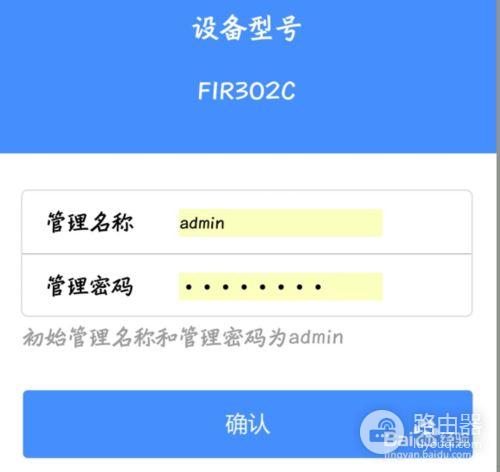
7、然后点击“开始设置“。
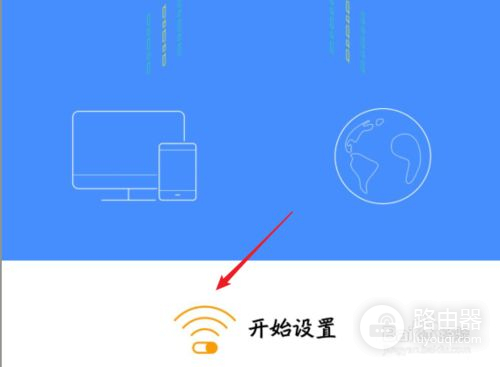
8、所有的无线路由器设置主要是两部分,一部分是设置宽带帐号和密码,以便能连入互联网,一部分是设置无线上网密码即wifi,这样才能保证在家里无线上网。一般手机设置现阶断的路由器,都非常简单明了,如下图所示,下面设置无线上网名称和无线上网密码。
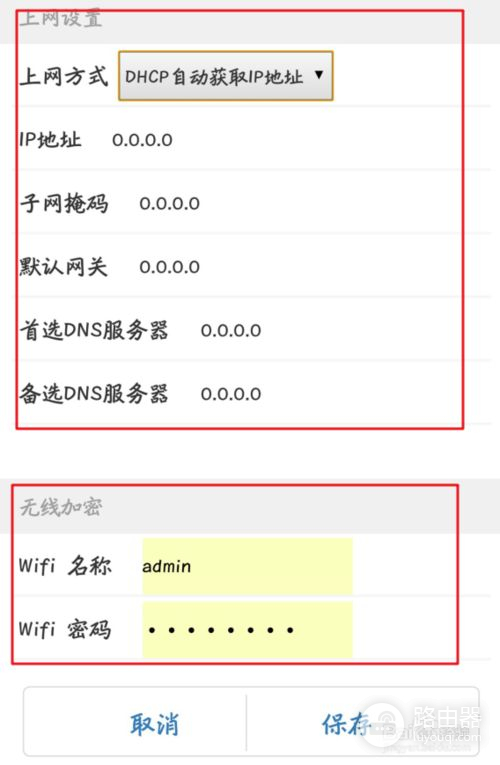
9、上面的部分是设置宽带帐号和密码,用户需要点击下拉菜单选择“pppoe拨号上网”。
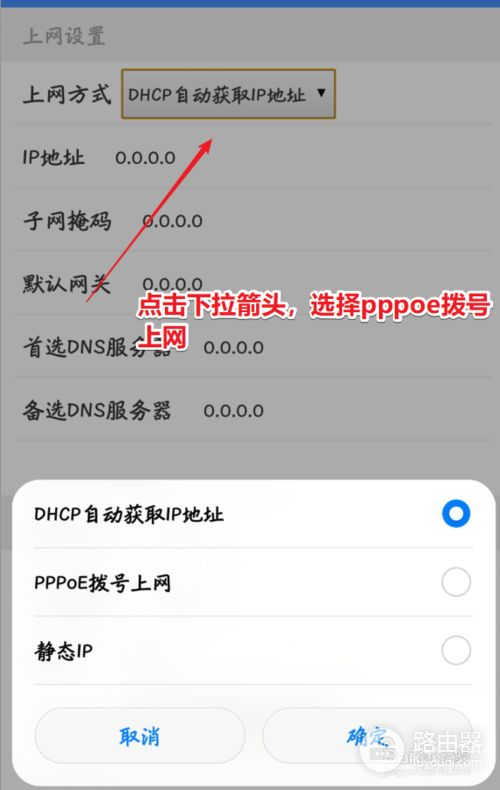
10、之后就可以输入宽带帐号和密码了。全部设置完成“保存”设置即完成设置。
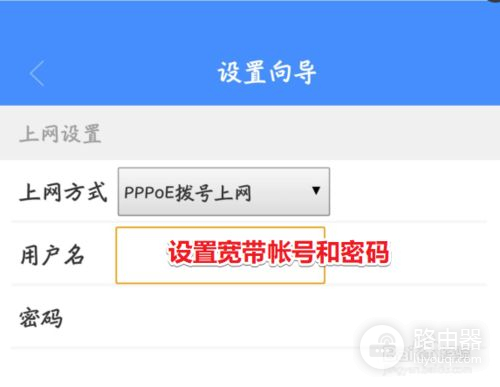
三、路由器和宽带猫怎么连接
你好,宽带猫和路由器等连接方法参考如下:
路由器和宽带猫连接后需要进入路由器后台进行参数设置才可以使用的
打开浏览器输入管理地址一般是192.168.1.1,然后输入默认的登录密码admin登录后台。
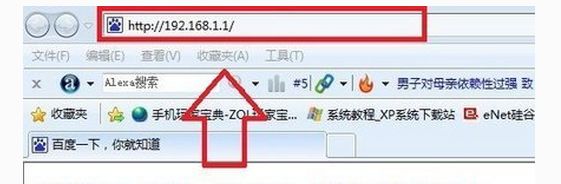
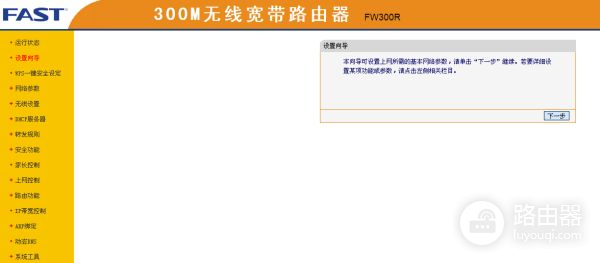
选择设置向导,点击下一步根据提示输入宽带帐号和密码
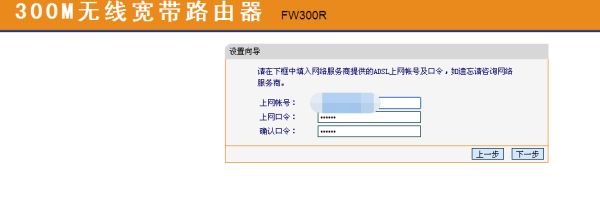
然后点击下一步,设置无线wifi的连接密码和ssid。
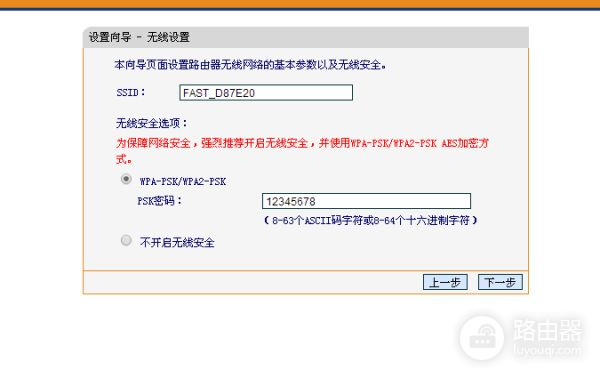
设置完成后,保存重新启动就可以了。
回答仅供参考,更多安徽电信套餐,业务资讯可以关注安徽电信公众号。












